विंडोज लाइव राइटर में डिफॉल्ट वॉटरमार्क कैसे सेट करें
बहुत सारे ब्लॉगर्स को यह गुस्सा आता है जब उन्हें लगातार हर छवि में वॉटरमार्क जोड़ना पड़ता है। यदि आप विंडोज लाइव राइटर का उपयोग करते हैं, तो इसमें डिफ़ॉल्ट वॉटरमार्क सेट करने का एक तरीका शामिल है। ऐसे।
विंडोज लाइव राइटर खोलें और उस छवि को जोड़ें जिसे आप वॉटरमार्क करना चाहते हैं। सम्मिलित करें पर क्लिक करें और उस छवि को ब्राउज़ करें जिसे आप जोड़ना चाहते हैं।

छवि जोड़ने के बाद, वॉटरमार्क बटन पर क्लिक करें।
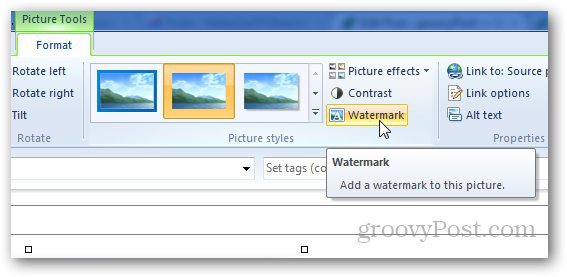
छवि पर आप जिस वॉटरमार्क पाठ का उपयोग करना चाहते हैं उसे जोड़ें, फ़ॉन्ट और स्थिति चुनें और फिर ठीक पर क्लिक करें।
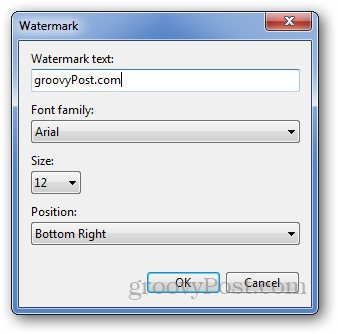
अब, उसी सम्मिलित टैब में, आप सेटिंग बॉक्स के नीचे डिफ़ॉल्ट बटन पर सेट देखेंगे। डिफ़ॉल्ट रूप से उपयोग किए गए वॉटरमार्क को सेट करने के लिए उस पर क्लिक करें।
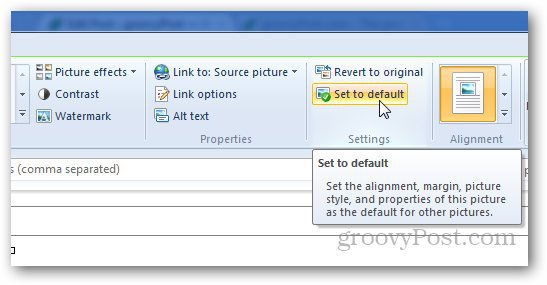
अगली बार जब आप उस ब्लॉग के लिए कोई भी छवि अपलोड करेंगे, तोस्वचालित रूप से डिफ़ॉल्ट वॉटरमार्क जोड़ देगा। इसी तरह, यदि आप विभिन्न ब्लॉगों के साथ काम कर रहे हैं, तो आप प्रत्येक के लिए वॉटरमार्क सेट कर सकते हैं। जब भी आप कोई चित्र जोड़ रहे हैं, तो आपको हर बार वॉटरमार्क नहीं जोड़ना होगा।
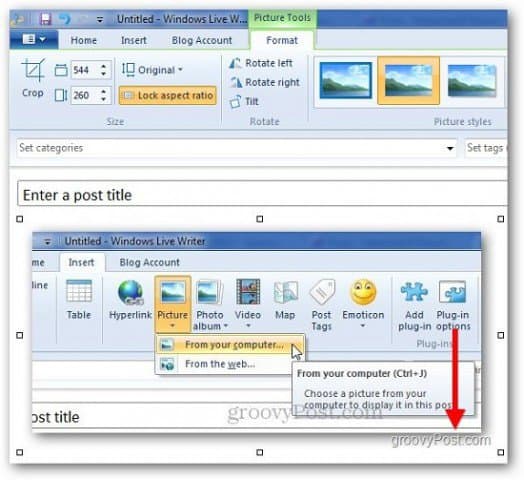










एक टिप्पणी छोड़ें